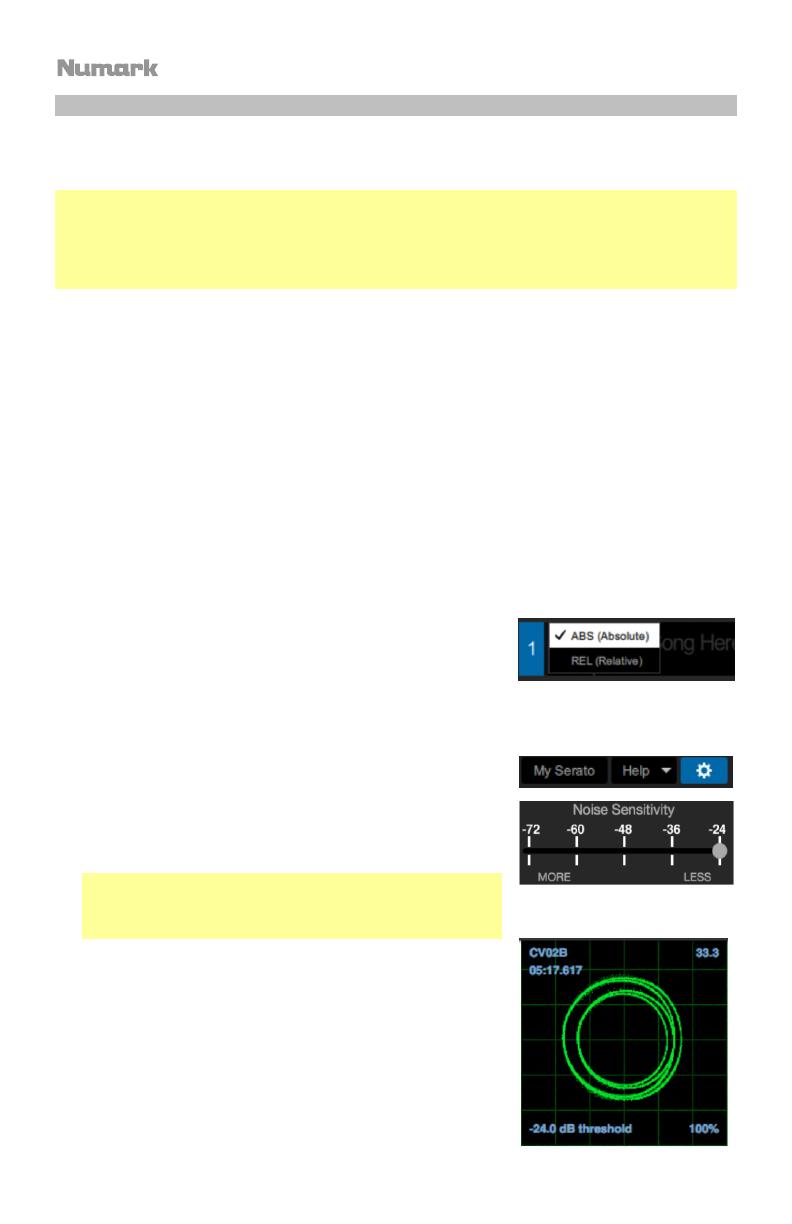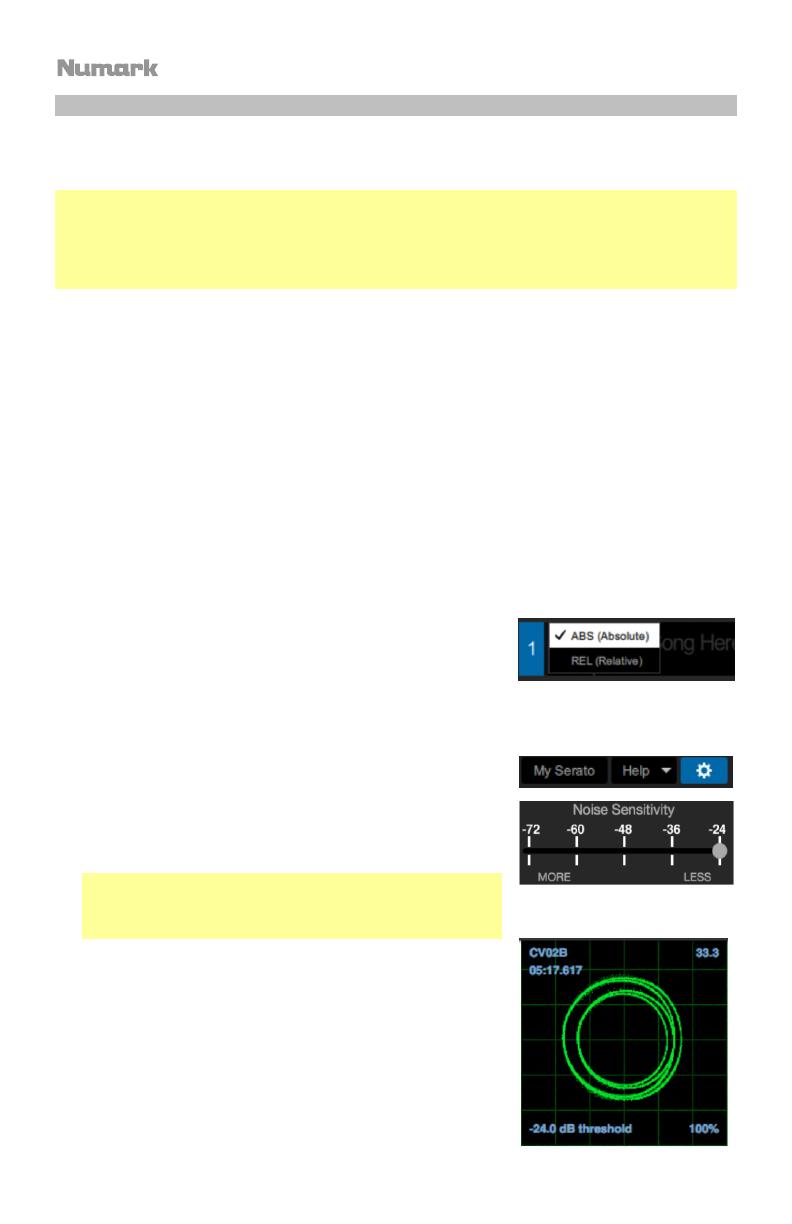
28
Utilisation de la fonction DVS avec la Scratch
Avec DVS (Digital Vinyl System), vous pouvez utiliser une platine vinyle ou un lecteur CD pour contrôler le
curseur de lecture sur un canal de Serato DJ Pro. Cela vous permet d’obtenir la sensation classique d’un
disque vinyle ou d’un CD tout en reproduisant le son à partir de votre ordinateur.
Remarque : Avant de pouvoir utiliser la fonction DVS, vous devez disposer de disques ou de CD de
contrôle Serato pour votre platine vinyle ou lecteur CD (tous deux sont vendus séparément). Les vinyles et
CD de contrôle Serato ont été gravés avec un signal spécifiquement développé pour le contrôle du logiciel
Serato DJ Pro. Ils sont vendus dans divers points de vente au détail et sur store.serato.com. Vous pouvez
également créer un CD de contrôle en gravant le fichier approprié sur un disque CD-R vierge. Pour
télécharger le fichier, visitez le site serato.com/controlcd.
Configuration de la fonction DVS
Pour utiliser la fonction DVS avec la Scratch, vous devez d’abord brancher une platine disque avec un
disque de contrôle ou un lecteur CD avec un CD de contrôle à l’une des entrées Line/Phono. Désactivez
tous les effets intégrés sur le lecteur CD, y compris la fonction de verrouillage tonal. Veillez à ce que le
sélecteur Line/Phono soit réglé sur la position appropriée et que le sélecteur d’entrée du module soit
réglé sur PC. De plus, veillez à ce que votre ordinateur exécute Serato DJ Pro et qu’il soit branché à la
Scratch via le port USB. Le canal Serato DJ Pro que vous commandez sera celui correspondant au module
de mixage à laquelle vous avez branché la platine vinyle ou le lecteur CD (module 1 ou 2).
Une fois que tout est correctement branché, vous devez ensuite procéder à l'étalonnage de Serato DJ Pro
afin qu’il puisse fonctionner avec votre platine vinyle ou lecteur CD. Cela doit être fait chaque fois que vous
configurez votre matériel pour utiliser la fonction DVS.
Pour procéder à l’étalonnage de Serato DJ Pro :
1. Faites jouer de la musique à partir de Serato DJ Pro aussi fort que vous le feriez lors de vos prestations.
Faites jouer de la musique via un canal différent de celui que vous utiliserez avec votre platine vinyle ou
lecteur CD.
2. Si vous utilisez une platine vinyle, placez la pointe de lecture sur
le vinyle de contrôle lorsque le plateau ne tourne pas. Si vous
utilisez un lecteur CD, veillez à ce que la lecture du CD de
contrôle soit interrompue ou arrêtée. Réglez également le canal
Serato DJ Pro que vous souhaitez commander sur ABS ou REL
en cliquant sur le menu déroulant situé dans le coin supérieur du
module virtuel (veuillez consulter la section Modes de lecture pour
en savoir plus sur les modes).
3. Cliquez sur l'icône d'engrenage située dans le coin supérieur droit
de Serato DJ Pro pour accéder à la fenêtre de configuration.
4. Dans la fenêtre de configuration, cliquer sans relâcher le bouton
Estimate jusqu'à ce que le curseur Noise Threshold cesse de
bouger. Plus le seuil de bruit est bas, plus Serato DJ Pro sera
sensible aux mouvements et aux bruits de fond.
Remarque : Si vous utilisez une platine vinyle et que le curseur
Noise Threshold saute vers la droite (signifiant que le seuil de
bruit est élevé), vérifiez que la platine vinyle est correctement mise
à la terre.
5. Démarrez le disque ou le CD de contrôle. Lorsqu’il tourne, des
anneaux verts apparaissent dans l’affichage d’oscilloscope de
la fenêtre de configuration de Serato DJ Pro.
6. Surveillez la forme des anneaux pendant que le vinyle ou le CD de
contrôle tourne. L’anneau intérieur doit être aussi circulaire que
possible. Vous pouvez utiliser le curseur Zoom afin de faire un
zoom avant ou arrière sur l’oscilloscope. Utilisez les commandes
L/R balance et P/A balance de la fenêtre de configuration pour
ajuster la forme de l’anneau intérieur, en veillant à la rendre aussi
circulaire que possible.